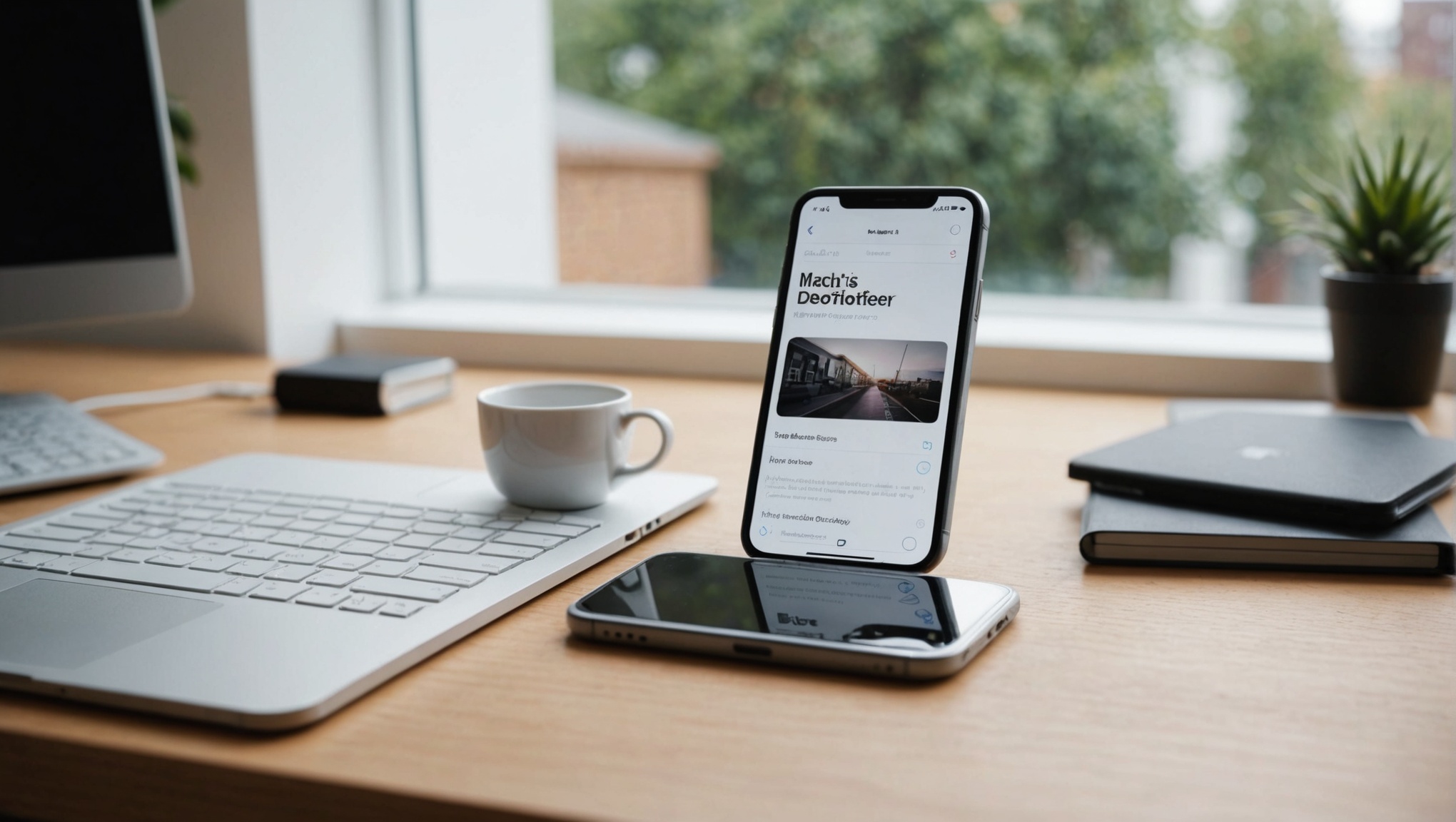Смартфоны iPhone отличаются своей производительностью, но даже они могут со временем начать работать медленнее. В этой статье мы обсудим, как можно настроить и использовать функции для оптимизации скорости работы iPhone, чтобы он работал быстрее и эффективнее.
Отключение ненужных процессов и служб
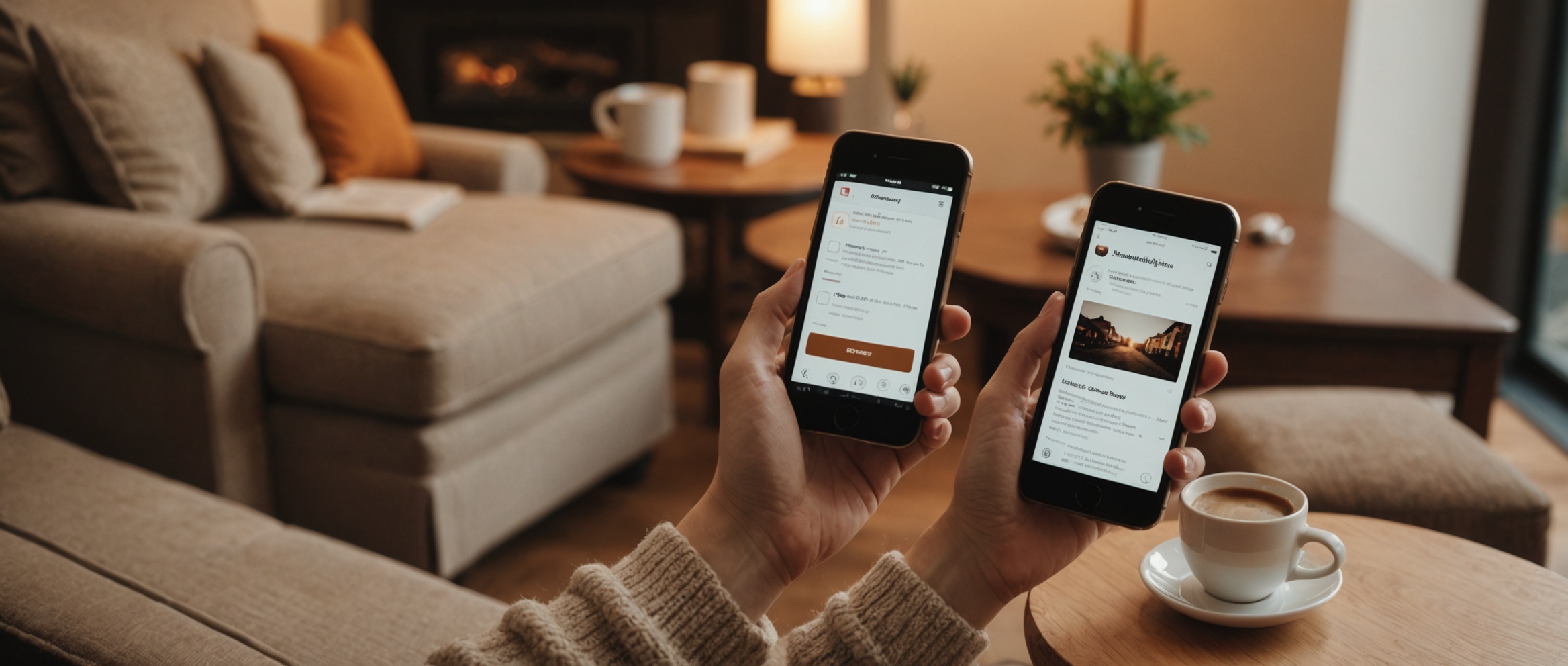
Основной причиной замедления работы iPhone могут стать активные фоновые процессы и службы. Вы можете отключить ненужные процессы, чтобы уменьшить нагрузку на процессор и оперативную память.
- Откройте «Настройки».
- Перейдите в «Основные».
- Выберите «Обновление контента».
- Отключите обновление контента для неиспользуемых приложений либо полностью для всех.
Чтобы дополнительно снизить нагрузку, отключите службы локации и уведомления для приложений, которых вы не используете часто. Это можно сделать в разделе «Конфиденциальность» — «Службы геолокации».
Оптимизация памяти и хранения

Часто причина замедления работы iPhone связана с заполненной памятью устройства. Удаление ненужных файлов и освобождение пространства может существенно повысить производительность.
- Удалите неиспользуемые приложения.
- Перенесите фотографии и видео в облачное хранилище.
- Очистите кеш и данные приложений (например, Safari).
- Удалите старые сообщения и вложения.
Обновление iOS и приложений
Регулярное обновление операционной системы iOS и установленных приложений помогает исправить ошибки и улучшить общую производительность. Для обновления iOS и приложений:
- Откройте «Настройки».
- Перейдите в «Основные».
- Выберите «Обновление ПО».
- Если доступно обновление, установите его.
Для обновления приложений откройте App Store и перейдите во вкладку «Обновления». Там вы найдете список приложений, которые требуют обновления.
Отключение графических эффектов
Одним из способов ускорить работу iPhone является отключение графических эффектов и анимаций. Это упростит визуальное восприятие и уменьшит нагрузку на графический процессор.
Чтобы отключить анимации:
- Перейдите в «Настройки».
- Выберите «Основные».
- Выберите «Универсальный доступ».
- Найдите «Уменьшение движения» и включите его.
Сброс настроек и восстановление
Если перечисленные выше методы не помогли, вы можете попробовать сбросить настройки iPhone. Это позволит вернуть устройство к заводским настройкам, удалив все данные и настройки. Помните, что перед сбросом необходимо сделать резервную копию данных.
Шаги для сброса настроек:
- Откройте «Настройки».
- Перейдите в «Основные».
- Выберите «Сброс».
- Выберите «Стереть контент и настройки».
Итог
Выполнение вышеуказанных шагов поможет вам значительно улучшить производительность вашего iPhone. Отключение ненужных процессов, оптимизация памяти, регулярное обновление ПО, отключение графических эффектов и при необходимости сброс настроек — все это ключевые шаги к более быстрому и эффективному устройству.
Часто задаваемые вопросы
1. Как отключить обновление контента на iPhone?
Открыть «Настройки» > «Основные» > «Обновление контента» и отключить для ненужных приложений.
2. Как очистить кеш на iPhone?
Для очистки кеша в браузере Safari откройте «Настройки» > «Safari» > «Очистить историю и данные сайтов».
3. Что делать, если iPhone продолжает работать медленно после всех оптимизаций?
Попробуйте сбросить настройки устройства. Помните, что это удалит все данные, поэтому обязательно сделайте резервную копию.
4. Как отключить анимации на iPhone?
Перейдите в «Настройки» > «Основные» > «Универсальный доступ» > «Уменьшение движения» и включите эту опцию.
5. Влияет ли обновление iOS на скорость работы iPhone?
Да, регулярные обновления iOS могут помочь исправить ошибки и улучшить производительность устройства.